La guida rapida e semplice per riparare la fotocamera dell'iPhone mancante [2023]
 aggiornato da Lisa Ou / 28 giugno 2022 09:00
aggiornato da Lisa Ou / 28 giugno 2022 09:00 Tra tutte le fotocamere dei dispositivi mobili, iPhone offre obiettivi digitali di fascia alta per catturare foto e video fenomenali. Tuttavia, potrebbe essere frustrante se un giorno l'icona della fotocamera non è presente nella schermata iniziale del tuo iPhone quando stai per scattare una foto. Non c'è bisogno di girovagare, perché ti abbiamo coperto! In questo post, avrai una manciata di suggerimenti e trucchi per ripristinare l'app Fotocamera sulla schermata iniziale.
FoneLab ti consente di correggere iPhone / iPad / iPod dalla modalità DFU, dalla modalità di ripristino, dal logo Apple, dalla modalità cuffie, ecc. Allo stato normale senza perdita di dati.
- Risolvi i problemi di sistema iOS disabilitati.
- Estrai dati da dispositivi iOS disabilitati senza perdita di dati.
- È sicuro e facile da usare
![La guida rapida e semplice per riparare la fotocamera dell'iPhone mancante [2023]](https://www.fonelab.com/images/ios-system-recovery/iphone-camera-app-missing.jpg)

Elenco delle guide
Parte 1. Perché l'app My Camera è scomparsa?
L'app Fotocamera è infatti una delle parti essenziali di un sistema iOS. L'icona di questa app scompare principalmente perché è stata spostata in una cartella, in un'altra schermata iniziale o rimossa dalla schermata principale. Quindi, devi controllare le tue cartelle e la Libreria app per sapere se tu o qualcuno lo avete spostato in una cartella. Inoltre, l'app Fotocamera può essere limitata, quindi potrebbe anche far scomparire l'icona dell'app dalla schermata iniziale.
Ma non preoccuparti. Puoi passare alle parti seguenti di questo post per riportare l'app Fotocamera sul tuo iPhone.
FoneLab ti consente di correggere iPhone / iPad / iPod dalla modalità DFU, dalla modalità di ripristino, dal logo Apple, dalla modalità cuffie, ecc. Allo stato normale senza perdita di dati.
- Risolvi i problemi di sistema iOS disabilitati.
- Estrai dati da dispositivi iOS disabilitati senza perdita di dati.
- È sicuro e facile da usare
Parte 2. Come ripristinare l'app della fotocamera su iPhone
L'app Fotocamera appartiene alla categoria delle app native sul tuo iPhone, quindi non puoi semplicemente eliminare l'app Fotocamera sul tuo dispositivo. E puoi semplicemente trovare e riportare facilmente l'app Fotocamera sulla schermata iniziale del tuo iPhone. Se vuoi sapere come, ecco i 4 metodi convenienti che puoi eseguire.
Metodo 1. Impostazioni tempo schermo
Il primo metodo che puoi eseguire per ripristinare l'app Fotocamera sul tuo iPhone è verificare se è limitata o posizionata su Restrizioni nelle impostazioni del tempo di utilizzo. Gli utenti lo fanno per impedire ai bambini di accedere alla loro fotocamera e ad altre app. Ora per confermarlo, segui i passaggi seguenti:
Passo 1 Prima di tutto, vai al Impostazioni profilo app sul tuo iPhone.
Passo 2 Quindi, guarda e tocca il Tempo sullo schermo opzione.
Passo 3 Quindi, selezionare Restrizioni relative al contenuto e alla privacy > App consentite.
Passo 4 Infine, attiva il Telecamere opzione. E questo è tutto!
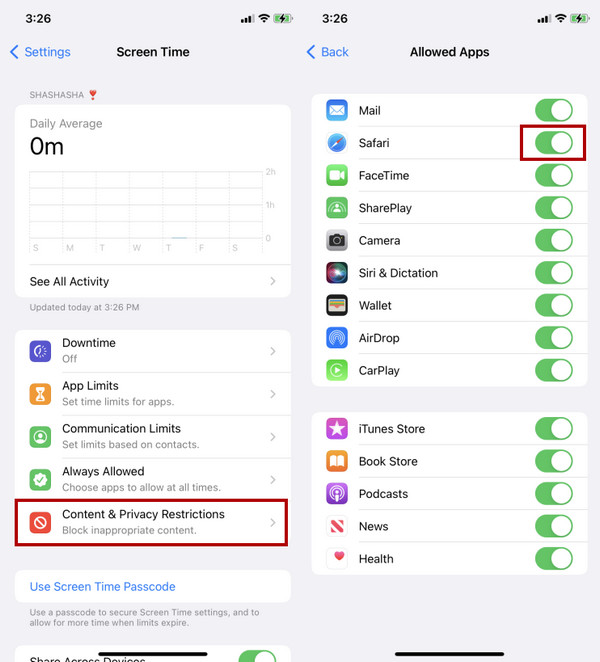
Ora vai alla schermata iniziale del tuo iPhone e controlla se riesci a trovare l'app Fotocamera. In caso contrario, puoi passare al metodo seguente.
FoneLab ti consente di correggere iPhone / iPad / iPod dalla modalità DFU, dalla modalità di ripristino, dal logo Apple, dalla modalità cuffie, ecc. Allo stato normale senza perdita di dati.
- Risolvi i problemi di sistema iOS disabilitati.
- Estrai dati da dispositivi iOS disabilitati senza perdita di dati.
- È sicuro e facile da usare
Metodo 2. Ripristina il layout della schermata iniziale
Un altro modo per far apparire di nuovo l'app Fotocamera sul tuo iPhone è ripristinare il layout della schermata iniziale su Impostazioni. Quando si ripristina il layout della schermata iniziale, la schermata iniziale e tutte le applicazioni verranno riorganizzate nelle posizioni predefinite. Ma non rimuoverà alcuna app sul tuo dispositivo iPhone. Ecco come farlo;
Passo 1 Innanzitutto, apri Impostazioni profilo e tocca Generale.
Passo 2 Quindi, scorri verso il basso finché non vedi Trasferisci o ripristina iPhone.
Passo 3 In fondo, vedrai il Reset opzione. Toccalo.
Passo 4 Infine, seleziona e tocca Ripristina il layout della schermata principale nell'elenco a comparsa. E questo è tutto!
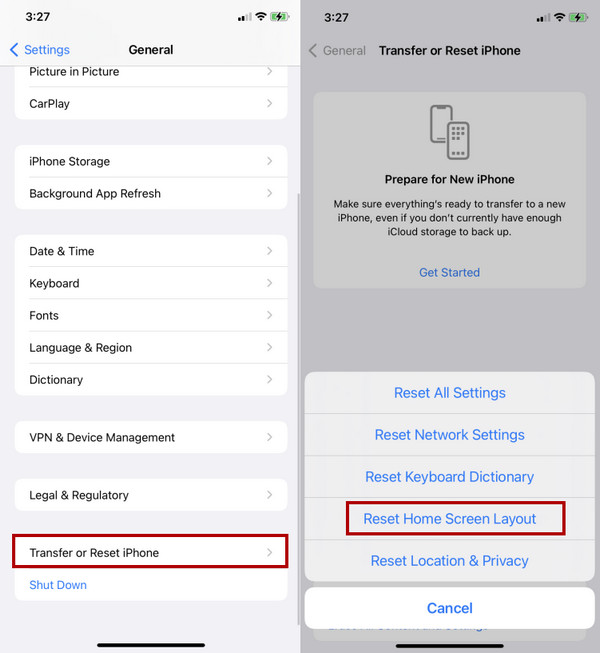
Quindi ripristinerà la schermata iniziale. Dovrebbe anche riportare l'icona dell'app Fotocamera nella sua posizione predefinita nella schermata principale.
Metodo 3. Riavvia iPhone
Molti utenti hanno dimostrato che il riavvio dei propri dispositivi può risolvere diversi problemi riscontrati sui propri dispositivi. Ora, se non riesci a trovare l'app Fotocamera sul tuo iPhone, prova a riavviare il dispositivo. Potrebbe essere perché sta succedendo qualcosa con le tue app installate, il sistema iOS, ecc. Quindi prova a riavviare il tuo iPhone. Per farlo, ecco come:
Passo 1 Per prima cosa, tieni premuto il tasto Potenza or Potenza + Volume Down (per iPhone più recenti con Face ID) pulsante/i del tuo iPhone.
Passo 2 Quindi, attendi fino a quando non viene visualizzata la diapositiva per spegnere i cursori e trascinala.
Passo 3 Dopo aver spento il tuo iPhone, attendi 20 secondi. Quindi, aprilo tenendo premuto il tasto Potenza finché non viene visualizzato il logo Apple. Ecco qua!
Quando accendi correttamente il tuo iPhone, controlla se viene visualizzata la tua fotocamera e avviala. Se questo metodo non funziona, probabilmente c'è qualcosa che non va nel tuo sistema iOS. Per risolverlo, passa alla parte successiva sullo strumento professionale di questo post.
Metodo 4. Ripristino del sistema iOS FoneLab
FoneLab iOS System Recovery è specializzato nella correzione di eventuali anomalie nel sistema iOS di un utente. Problemi come il tuo iPhone è stato disabilitato, problemi di carica, batteria scarica e molti altri. Ti consente anche di risolvere il tuo problema con il tuo iPhone Telecamere app che manca riparando il tuo sistema iOS in modo eccellente e professionale. Non solo, puoi anche scegliere tra la modalità avanzata e la modalità standard per riparare il tuo dispositivo con o senza la cancellazione dei dati.
FoneLab ti consente di correggere iPhone / iPad / iPod dalla modalità DFU, dalla modalità di ripristino, dal logo Apple, dalla modalità cuffie, ecc. Allo stato normale senza perdita di dati.
- Risolvi i problemi di sistema iOS disabilitati.
- Estrai dati da dispositivi iOS disabilitati senza perdita di dati.
- È sicuro e facile da usare
Un'altra cosa, è disponibile sia su Mac che su Windows. Quindi puoi scaricare questo strumento gratuitamente sul tuo computer. Riporta la tua app Fotocamera sul tuo dispositivo riparando il sistema iOS. Segui questo tutorial:
Passo 1 Per cominciare, scarica e installa FoneLab iOS System Recovery gratis sul tuo computer. Successivamente, si avvierà automaticamente.
Passo 2 Quindi, selezionare il Ripristino del sistema iOS funzione sull'interfaccia principale dello strumento.

Passo 3 Nella finestra successiva, vedrai i problemi che puoi risolvere utilizzando questa applicazione. E fare clic su Inizio pulsante.

Passo 4 Successivamente, scegli il tipo di riparazione che desideri per i tuoi dati: Modalità standard o avanzata.

Ma nota che selezionando Modalità avanzata cancellerà tutti i tuoi dati dal tuo dispositivo.
Passo 5 Infine, fai clic sul Confermare e segui le istruzioni sullo schermo fino al termine del processo. Ed ecco qua!

Nota: durante il processo, non scollegare il dispositivo.
Scollega il tuo iPhone al termine della procedura e controlla se l'app Fotocamera è tornata sulla schermata iniziale del tuo iPhone. In effetti, puoi fare affidamento sullo strumento FoneLab iOS System Recovery quando si tratta di correggere gli errori sul sistema del tuo dispositivo iOS.
FoneLab ti consente di correggere iPhone / iPad / iPod dalla modalità DFU, dalla modalità di ripristino, dal logo Apple, dalla modalità cuffie, ecc. Allo stato normale senza perdita di dati.
- Risolvi i problemi di sistema iOS disabilitati.
- Estrai dati da dispositivi iOS disabilitati senza perdita di dati.
- È sicuro e facile da usare
Parte 3. Domande frequenti sulla fotocamera scomparsa da iPhone
1. Come nascondere l'app Fotocamera su iPhone?
Se vuoi nascondere o rimuovere il tuo Telecamere app sul tuo iPhone, puoi farlo: tocca e tieni premuto il tasto Telecamere app. Attendi finché non viene visualizzato un menu a comparsa. Quindi, dall'elenco, selezionare Rimuovi App. Infine, sul messaggio pop-up, tocca Rimuovi dalla schermata principale. E questo è tutto! Anche se l'hai rimossa dalla schermata iniziale, puoi accedervi dalla Libreria app.
2. Come posso ripristinare l'app Fotocamera?
Oltre ai metodi sopra menzionati, un altro modo per ripristinare il tuo Telecamere app è attraverso il Libreria app. Se hai rimosso l'app dalla schermata principale, potresti trovarla anche su Libreria app. Per reinserirlo nella schermata iniziale, apri il file Libreria appe trova il tuo Telecamere icona. Quindi, tieni premuta l'app e seleziona Aggiungi a Home dal menu a comparsa. E questo è tutto!
Per riassumere, ora hai risolto il tuo problema con l'app Fotocamera del tuo iPhone che manca. Le tecniche sopra menzionate sono davvero i modi più convenienti che puoi eseguire. E lo strumento che ti consigliamo sinceramente di utilizzare è FoneLab iOS System Recovery che può correggere eventuali anomalie sul tuo sistema iOS che causano il motivo per cui non puoi utilizzare il tuo iPhone e le app installate su di esso. Quindi provalo ora!
FoneLab ti consente di correggere iPhone / iPad / iPod dalla modalità DFU, dalla modalità di ripristino, dal logo Apple, dalla modalità cuffie, ecc. Allo stato normale senza perdita di dati.
- Risolvi i problemi di sistema iOS disabilitati.
- Estrai dati da dispositivi iOS disabilitati senza perdita di dati.
- È sicuro e facile da usare
